Automaatsete draiverite värskenduste keelamine peaks asja ära tegema
- Kui värskendate GPU draivereid, võib teil tekkida probleem Radeoni tarkvara ja draiverid ei ühti.
- Selliste probleemide lahendamiseks saate kasutada spetsiaalset tööriista, mis kasutab automaatset protsessi.
- Versiooni muutmine registris peaks ka selle parandama, nii et proovige seda kindlasti.
- Kaaluge AMD tarkvara desinstallimist ja uuesti installimist, sest see on veel üks sobiv lahendus.
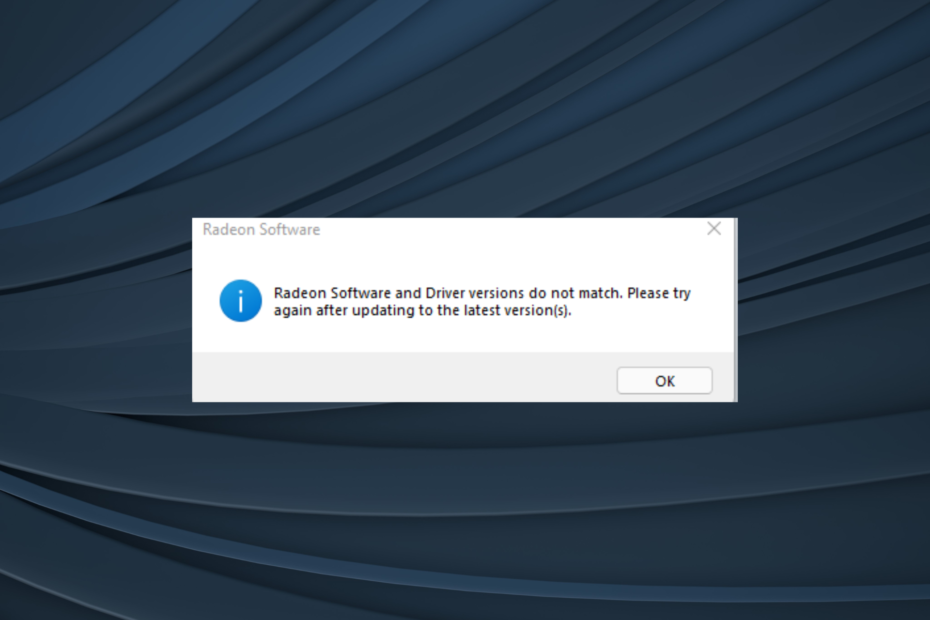
XINSTALLIMINE Klõpsates ALLALAADIMISE FAILIL
See tarkvara parandab tavalised arvutivead, kaitseb teid failide kadumise, pahavara ja riistvaratõrgete eest ning optimeerib teie arvuti maksimaalse jõudluse saavutamiseks. Parandage arvutiprobleemid ja eemaldage viirused kohe kolme lihtsa sammuga:
- Laadige alla Restoro PC Repair Tool mis on kaasas patenteeritud tehnoloogiatega (patent olemas siin).
- Klõpsake Alusta skannimist et leida Windowsi probleeme, mis võivad arvutiprobleeme põhjustada.
- Klõpsake Parandage kõik arvuti turvalisust ja jõudlust mõjutavate probleemide lahendamiseks.
- Restoro on alla laadinud 0 lugejad sel kuul.
The Radeoni tarkvara ja autojuhts ei sobi viga on a tavaline nähtus AMD kasutajate seas. Nii et te pole ainuke, kes seda näeb, vaid samas paadis on veel mitu inimest.
Veateade ilmub iga kord, kui arvuti sisse lülitate ja mõne aja pärast muutub see lihtsalt tüütuks.
Aga, ärge muretsege! Sellest vabanemiseks on mõned kiired lahendused Radeoni tarkvara ja draiverid ei ühti veateadet ja juhendame teid järgmistes jaotistes.
Miks öeldakse, et Radeoni tarkvara ja draiverite versioonid ei ühti?
Viga näitab mittevastavust versioonide vahel AMD Radeon graafikakaart draiver ja Radeoni tarkvara. Tavaliselt ilmneb probleem pärast AMD draiverite värskendamist.
Siin on kaks juhtumit. Esiteks, kui värskendate draiverit käsitsi AMD veebisaidilt, tuvastab Windows selle automaatselt ühildumatu või vanema versioonina ja installib uuesti eelmise draiveri versiooni.
Üllataval kombel tekib viga isegi tühjalt kohalt, kui Windows värskendab draiverit automaatselt uusimale versioonile, samal ajal kui Radeoni tarkvara töötab endiselt vanema versiooniga.
Mõlemal juhul viskab teie süsteem Radeoni tarkvara ja draiverid ei ühti viga. Siin on see, mida teised kasutajad selle olukorraga seoses teatasid.
Kus ja millal see viga ilmneb?
- Radeoni sätted ja draiverite versioonid ei ühti – Mõnikord järgneb täiendavaid juhiseid, näiteks Proovige pärast uusimale versioonile värskendamist uuesti.
- Seejärel Radeoni tarkvara ja draiverid ei sobi pärast Windowsi värskendust
- Radeoni tarkvara ja draiverid ei ühti sülearvutiga – toimub aastal Windows 11 samuti mitmetes sülearvutibrändides nagu Lenovo või HP
- Radeoni tarkvara tuvastas duplikaatversiooni
Siin on mõned parandused, mis töötasid enamiku kasutajate jaoks.
Kuidas parandada AMD Radeoni tarkvara ja draiveri versiooni mittevastavust?
- Miks öeldakse, et Radeoni tarkvara ja draiverite versioonid ei ühti?
- Kuidas parandada AMD Radeoni tarkvara ja draiveri versiooni mittevastavust?
- 1. Kasutage spetsiaalset tarkvara
- 2. Kasutage Windowsi registrit
- 3. Installige oma AMD Radeoni rakendus uuesti
- 4. Kasutage automaatset tuvastamise tööriista
- 5. Installige draiveri värskendused Windows Update'ist
- Kuidas saan parandada Radeoni tarkvara ja draiverid, mis ei ühti operatsioonisüsteemiga Windows 11?
- Kas Radeoni tarkvara värskendamine värskendab draivereid?
1. Kasutage spetsiaalset tarkvara
Mõnel kasutajal tekkis see probleem oma draiverite tarkvaraga värskendamise tõttu, kuid selle vea vältimiseks soovitame teil kasutada allpool soovitatud võimsat tööriista.
See on uskumatult lihtsalt kasutatav tarkvara, mis võimaldab teil vaid mõne hiireklõpsuga automaatselt tuvastada, alla laadida ja värskendada oma arvuti draivereid.
Veendumaks, et kõik läheb sujuvalt ja vältida GPU draiveri vigu, kasutage kindlasti täielikku draiverit draiveri värskenduse assistent, mis lahendab teie probleemid vaid paari klõpsuga ja soovitame tungivalt DriverFix. Draiverite ohutuks värskendamiseks järgige neid lihtsaid samme.
- Laadige alla ja installige DriverFix.
- Käivitage tarkvara.
- Oodake, kuni DriverFix tuvastab kõik teie vigased draiverid.
- Rakendus näitab nüüd kõiki draivereid, millel on probleeme, ja peate lihtsalt valima need, mida soovite parandada.
- Oodake, kuni rakendus uusimad draiverid alla laadib ja installib.
- Taaskäivita muudatuste jõustumiseks arvutisse.

DriverFix
Hoidke GPU jõudluse tipptasemel, ilma draiverite pärast muretsemata.
Külastage veebisaiti
Kohustustest loobumine: see programm tuleb teatud toimingute tegemiseks tasuta versioonilt üle viia.
2. Kasutage Windowsi registrit
Praktiline meetod selle AMD Radeoni ühildumatuse probleemi lahendamiseks on draiverite versioonide kontrollimine Windowsi registri abil. Allolevad sammud juhendavad teid protsessi käigus.
1. Vajutage Windows + R avama Jookse, tüüp dxdiag tekstiväljal ja vajuta Sisenema.
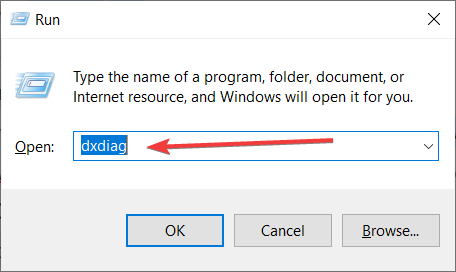
2. Navigeerige Ekraan sakk.
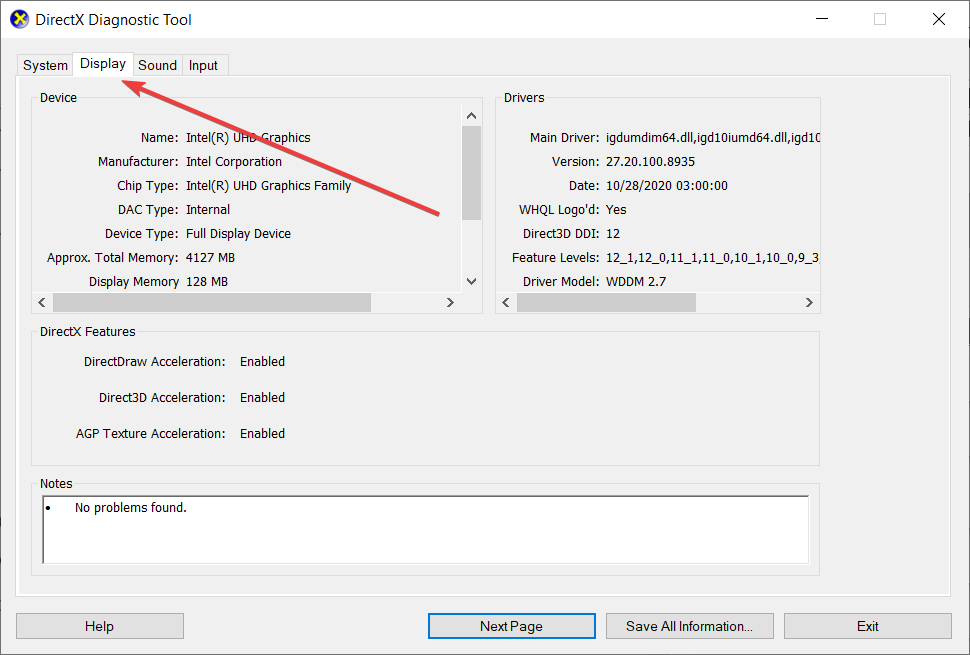
3. Aastal Autojuhid jaotises, võtke teadmiseks Versioon.
Eksperdi nõuanne:
SPONSEERITUD
Mõnda arvutiprobleemi on raske lahendada, eriti kui tegemist on rikutud hoidlate või puuduvate Windowsi failidega. Kui teil on probleeme vea parandamisega, võib teie süsteem olla osaliselt katki.
Soovitame installida Restoro – tööriista, mis skannib teie masina ja tuvastab vea.
Kliki siia allalaadimiseks ja parandamise alustamiseks.
4. Vajutage uuesti Windows + R avada Jookse dialoogiboks, tüüp regeditja klõpsake Okei.
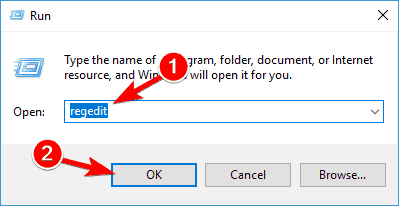
5. Liikuge järgmisele klahvile:HKEY_LOCAL_MACHINE\SOFTWARE\AMD\CN
6. Ava Draiveri versioon sisestage 3. sammus märgitud versioon ja klõpsake nuppu Okei muudatuste salvestamiseks.
7. Kui see on tehtud, taaskäivitage arvuti, et muudatused jõustuksid.
Me ei soovita teil Windowsi registrit rikkuda, kuid kui te ei soovi spetsiaalset draiverivärskendustarkvara kasutada, peate siia sisse logima. Kui see on tehtud, kontrollige, kas Radeoni tarkvara ja draiverid ei ühti veateade kaob.
3. Installige oma AMD Radeoni rakendus uuesti
- Vajutage Windows + R avama Jookse, tüüp appwiz.cplja klõpsake nuppu Okei.

- Otsi AMD tarkvara loendist valige see ja seejärel klõpsake nuppu Desinstallige.
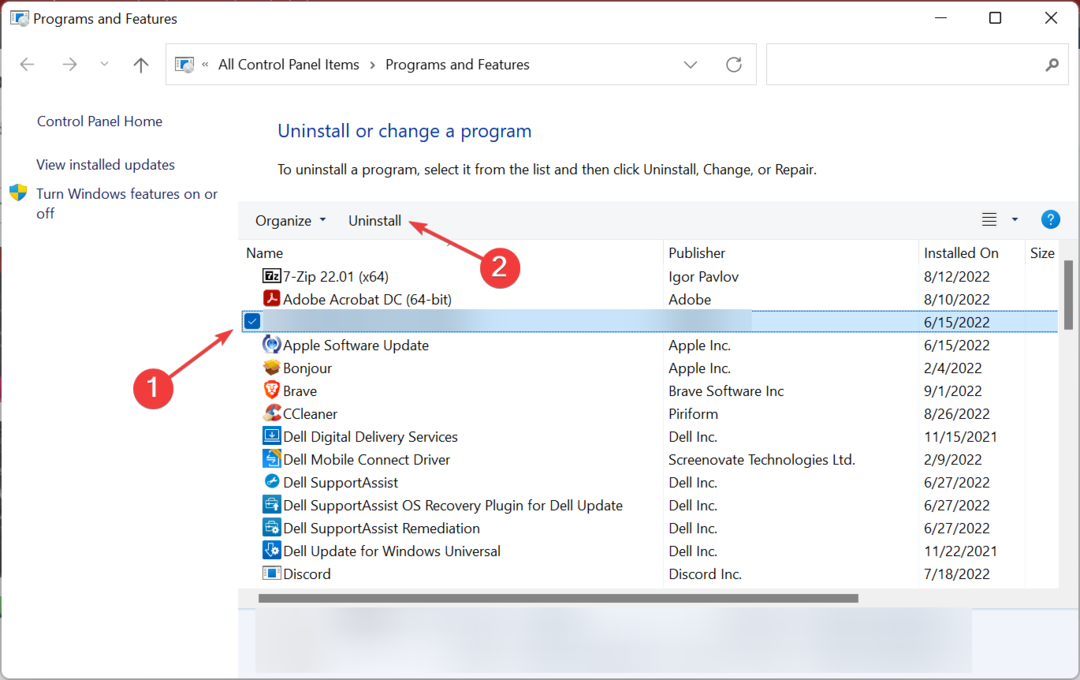
- Protsessi lõpuleviimiseks järgige ekraanil kuvatavaid juhiseid ja seejärel taaskäivitage arvuti.
- Nüüd minge Microsofti poodi ja laadige alla AMD Radeoni tarkvara rakendus.

- Installimise lõpuleviimiseks järgige ekraanil kuvatavaid juhiseid.
AMD tarkvara rakendus võib olla selle peamiseks süüdlaseks Radeoni tarkvara ja draiverid ei ühti viga. Selle desinstallimine ja seejärel värske koopia uuesti installimine peaks enamiku kasutajate jaoks vea parandama.
- Windows 10/11 takistab AMD draiverite installimist
- GPU alandamise vältimiseks keelake Windows 11 draiveri värskendus
- Windows ei saa draivereid alla laadida? Parandage see kohe
- See arvuti ei vasta miinimumnõuetele
- Kuidas installida Radeoni draiver ilma tarkvarata
-
Laadige alla AMD AutoDetecti tööriist ametlikult veebisaidilt ja käivitage selle installimiseks installifail.

- Kui olete lõpetanud, käivitage tarkvara ja järgige draiverite õigete värskendamiseks juhiseid.
See väike AMD tööriist tuvastab teie kasutatava süsteemi ning kuvaadapteri ja protsessori jaoks õige draiveri. See näitab ka õiget allalaadimist ja juhendab teid kogu teekonnani.
Alternatiivid leiate ka meie lehelt parim draiveridetektori tarkvara valik, seega ärge kartke uurida rohkem võimalusi ja valida oma vajadustele kõige paremini sobiva.
5. Installige draiveri värskendused Windows Update'ist
- Tüüp värskendada Windowsis Otsinguriba ja klõpsake edasi Kontrolli kas uuendused on saadaval tulemustest.

- Kliki Vaadake kõiki valikulisi värskendusi.

- Kliki Draiveri värskendused loendi laiendamiseks valige draiver, mida soovite installida, ja vajutage nuppu Laadige alla ja installige nuppu allpool.

Microsoft sisaldab uusimaid valikulisi draiverivärskendusi jaotises Windows Update, nii et kui teie komponentide tootjalt on uusi draivereid, leiate need sealt.
Kuidas saan parandada Radeoni tarkvara ja draiverid, mis ei ühti operatsioonisüsteemis Windows 11?
Lisaks varem loetletud meetoditele saate ka draiveri failist tagasi tõmmata Seadmehaldus. See sunnib OS-i uuesti installima eelmise versiooni, mis töötas hästi, ja parandab selle Radeoni tarkvara ja draiverid ei ühti viga.

Pealegi, kui tõrge ilmneb pidevalt, kuna Windows installib uuesti draiveri mõne teise versiooni, saate seda teha keelata Windowsil draiveri automaatne värskendamine. See on mitme kasutaja vea parandanud.
Kas Radeoni tarkvara värskendamine värskendab draivereid?
Kuigi selles pole selgust, pakub Radeoni tarkvara sisseehitatud võimalust installitud draiverite hõlpsaks värskendamiseks. See võimaldab teil kontrollida värskendusi ja neid otse installida.
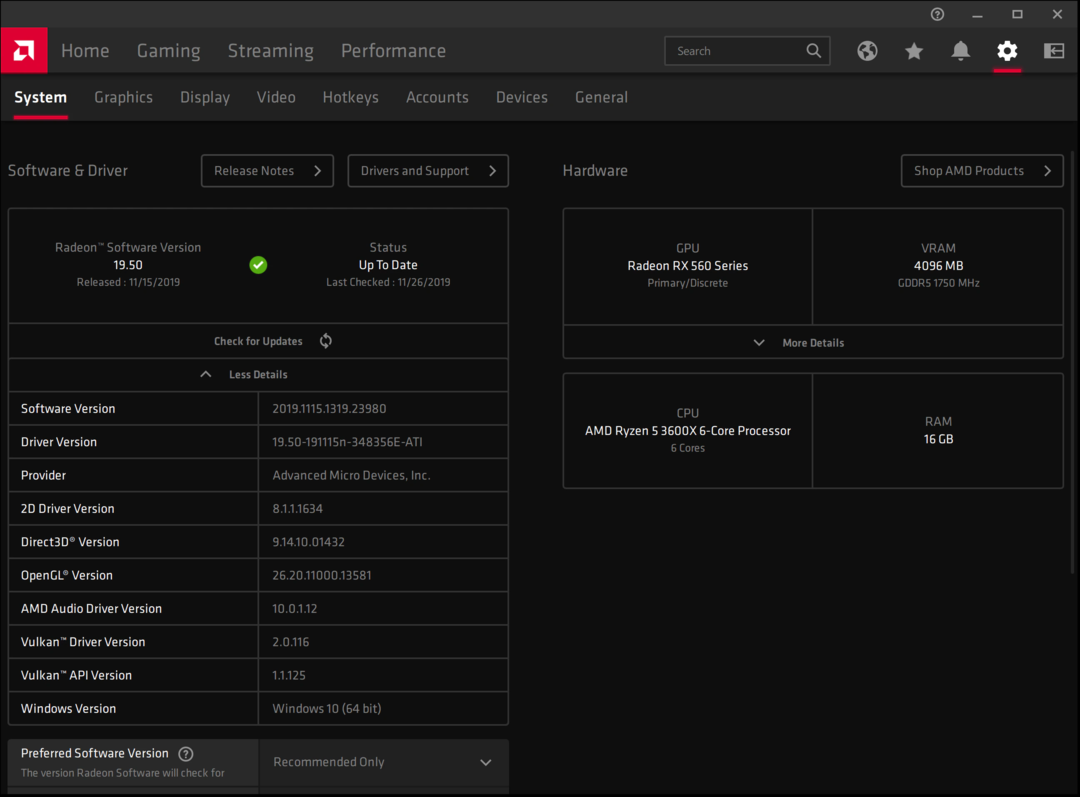
Lisaks sellele saate alati käsitsi alla laadida uusim draiveri versioon ametlikult veebisaidilt ja seejärel käivitage selle installimiseks installifail.
Loodame, et see juhend aitas teil probleemi lahendada Radeoni tarkvara ja draiverid ei ühti viga ja saate nüüd oma graafikakaarti uuesti kasutada.
Kuna see on üsna klassikaline draiveriprobleem, kontrollige kindlasti parim draiveri värskendustarkvara Windows 10 jaoks selle või mõne sellise probleemi edaspidiseks lahendamiseks.
Kui teil on muid ettepanekuid, jätke need allpool olevasse spetsiaalsesse jaotisse kommentaaridesse.
Kas teil on endiselt probleeme? Parandage need selle tööriistaga:
SPONSEERITUD
Kui ülaltoodud nõuanded ei ole teie probleemi lahendanud, võib teie arvutis esineda sügavamaid Windowsi probleeme. Me soovitame laadige alla see arvutiparandustööriist (hinnatud saidil TrustPilot.com suurepäraseks), et neid hõlpsalt lahendada. Pärast installimist klõpsake lihtsalt nuppu Alusta skannimist nuppu ja seejärel vajutada Parandage kõik.


